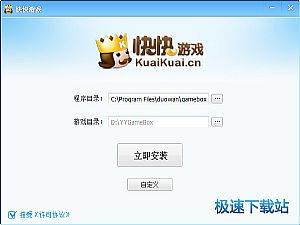快快游戏盒子电脑版免费下载及安装教程详细介绍
时间:2021-03-06 14:03:15 作者:无名 浏览量:56
快快游戏盒子是一款功能全面的游戏盒子类产品,在该软件中的游戏不用进行安装,点击之后就能够下载进行玩耍,是目前国内最好的的游戏下载工具。快快游戏盒子中提供的游戏种类全面,包括单机游戏、网络游戏等等,游戏品种也非常全面,数量也非常多,能够保证该平台中的所有游戏百分百的无毒无木马,能够给玩家提供有前所未有的极速游戏体验。
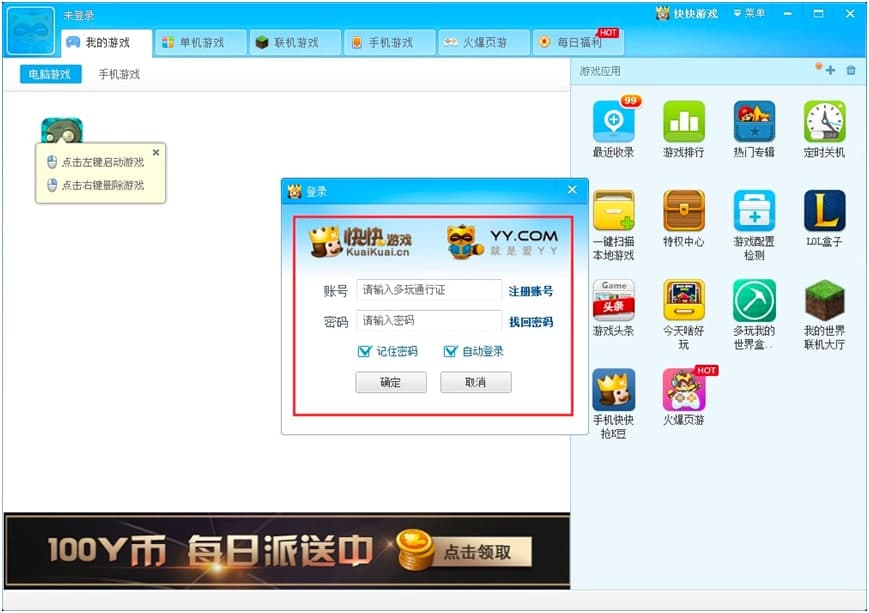
快快游戏盒子图一
安装教程
1. 在本站找到快快游戏盒子的下载地址,在这里为用户提供有两种下载方式,分别是本地下载和高速下载。下载完成后不要直接运行,对该压缩包进行解压之后,直接双击exe程序文件就能够开始进行安装。
2. 进入安装程序之后,我们首先需要同意该软件的使用协议,在该页面的左下角中,我们勾选“接受许可协议”的选项,就能够继续该软件的安装啦!
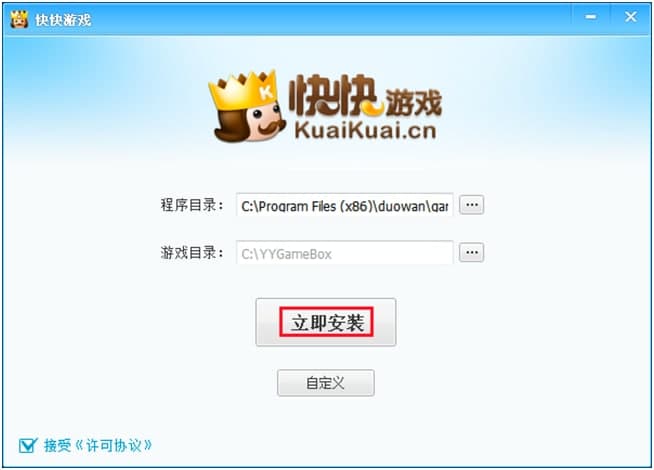
快快游戏盒子图二
3. 我们首先需要选择该软件的安装位置,软件中提供有默认的安装位置,点击页面中的“立即安装”按钮之后,能够帮助用户快速的完成该软件的安装。默认的安装位置在电脑C盘中,这样的安装方式会影响电脑的整个运行速度,建议用户自定义选择该软件的安装位置。
4. 选择自定义安装的方式进行安装,就能够自定义设置软件安装的位置。在程序安装目录和游戏目录地址栏中,直接点击该页面中的“•••”符号之后,在出现的安装位置选择页面中,选择其他的磁盘进行安装即可。
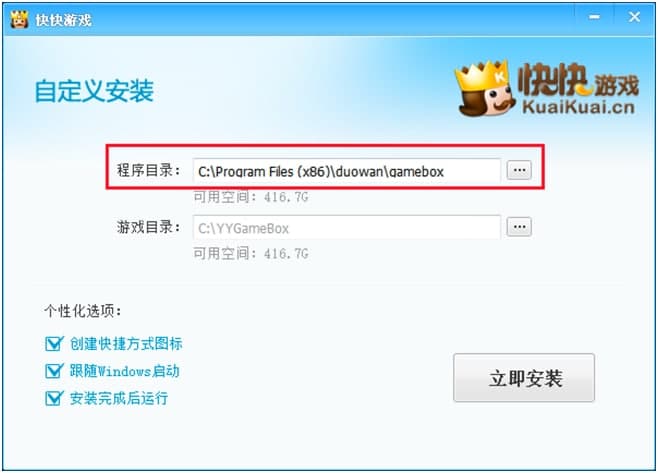
快快游戏盒子图三
5.在该页面中我们需要对该软件的个性化选项进行勾选,用户可以根据个人的使用需求进行自定义勾选,选择完成后我们点击右下角的“立即安装”按钮,就能够进入该软件的安装页面中进行安装。
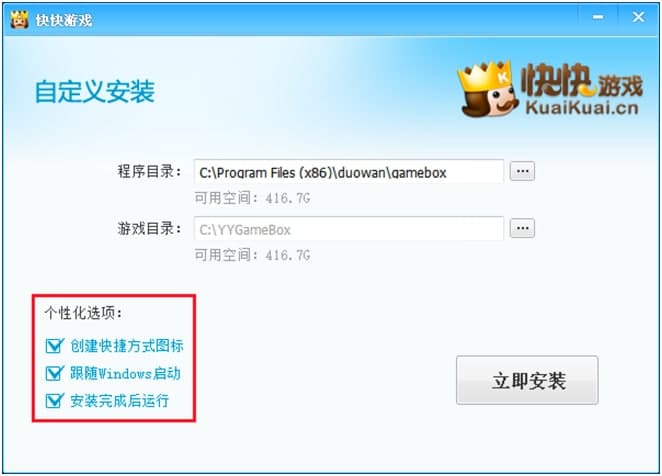
快快游戏盒子图四
6.全部确定之后就会进入该软件的安装进度条页面中,我们耐心等待软件安装进度条完成即可,该软件的体积不大,能够快速的完成整个安装。
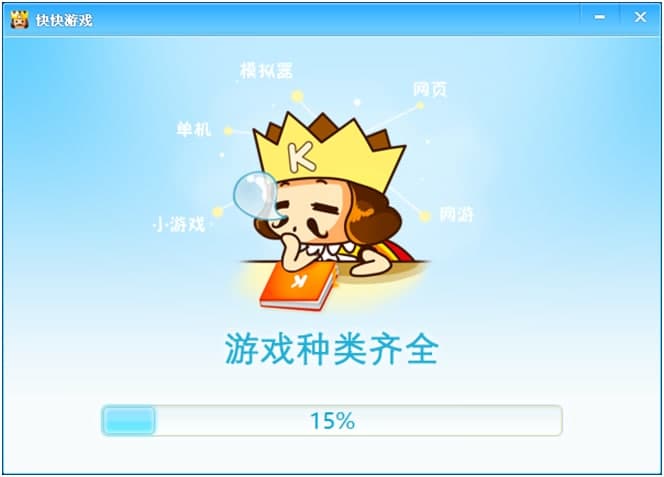
快快游戏盒子图五
7.软件成功安装之后,在该页面中你可以不用进行任何操作,直接点击页面底部的“立完成”按钮,就能够退出该软件的安装。在该页面中还提供有一些附加程序的安装选项,如果你不需要这些程序软件的话,一定要将前面的勾都取消掉。

快快游戏盒子图六
快快游戏盒 3.9.0523 官方版
- 软件性质:国产软件
- 授权方式:免费版
- 软件语言:简体中文
- 软件大小:8888 KB
- 下载次数:17426 次
- 更新时间:2021/3/6 1:36:52
- 运行平台:WinAll...
- 软件描述:想要玩优秀大作游戏,但是又不知道网上的资源靠不靠谱?下载下来结果游戏携带了病毒文... [立即下载]
相关资讯
相关软件
电脑软件教程排行
- 破解qq功能和安装教程
- 怎么将网易云音乐缓存转换为MP3文件?
- 比特精灵下载BT种子BT电影教程
- 微软VC运行库合集下载安装教程
- 土豆聊天软件Potato Chat中文设置教程
- 怎么注册Potato Chat?土豆聊天注册账号教程...
- 浮云音频降噪软件对MP3降噪处理教程
- 英雄联盟官方助手登陆失败问题解决方法
- 蜜蜂剪辑添加视频特效教程
- 比特彗星下载BT种子电影教程
最新电脑软件教程
- 同步助手电脑版设备授权图文教学
- 数据恢复精灵注册码购买激活教学
- 奇诺发发助手官方下载使用帮助
- 麦客疯功能特点和安装教学
- 几何画板在Word中插入图形图文教学
- 飞火动态壁纸功能特点和安装教学
- 多玩诛仙盒子官方下载安装教学
- 多米音乐官方下载图文安装教学
- WPS2019工作表与工作簿设置技巧教学
- 迅雷资源助手使用说明
软件教程分类
更多常用电脑软件
更多同类软件专题